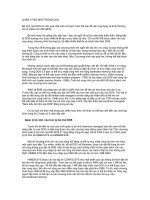Quản lý bộ nhớ trong DOS
Bạn đang xem bản rút gọn của tài liệu. Xem và tải ngay bản đầy đủ của tài liệu tại đây (1.28 MB, 129 trang )
Quản lý bộ nhớ trong DOS
Bộ nhớ của DOS trở nên quá chật chội với bạn? Làm thế nào để các ứng dụng và trình thường trú
có nhiều hơn 640 KB?á
Bộ nhớ máy tính giống như tiền bạc - bạn chỉ nghĩ về nó khi cảm thấy thiếu thốn. Đáng tiếc là DOS
dường như được thiết kế để tạo ra sự thiếu bộ nhớ. Chỉ có 640 KB được dành cho các ứng dụng,
chương trình thường trú, bộ điều khiển thiết bị và chính bản thân DOS.
Trong thực tế thường gặp các chương trình lớn ngốn tốn bộ nhớ, khi chạy nó bạn không thể nạp thêm
được các trình khác như nhật ký và lịch bàn, trong trường hợp này 1 MB vẫn có thể không đủ. Cũng có
thể có nhu cầu chạy 2 chương trình thường trú một lúc để có thể cắt dữ liệu từ một bảng tính và dán
vào văn bản khác. Nếu 2 chương trình này quá lớn, không thể đạt được mục đích đó.
Những version trước đây của DOS không giải quyết được vấn đề. Chỉ đến DOS 4.01 hãng Microsoft
mới tỉnh ngộ và bắt đầu đưa vào các công cụ đặt cấu hình và truy nhập vùng nhớ bổ sung. Trong DOS
5.0 bạn có thể truy nhập vùng nhớ mở rộng (extended memory) theo đặc tả EMS. Bây giờ bạn có thể
nạp được nhiều bộ điều khiển thiết bị (device driver), nhiều chương trình thường trú (terminate and
stay resident program - TSR) và các đoạn của DOS vào vùng các khối nhớ cao (upper memory blocks UMB). Toàn bộ vùng nhớ qui ước 640 KB được dành cho chính các chương trình của bạn.
XMS và EMS cho phép bạn cài đặt 2 chiến lược lớn để địa chỉ hóa được bộ nhớ ở xa. Trước hết, bạn
có thể truy nhập các địa chỉ RAM cao hơn hạn chế quy ước của DOS. Thứ hai là bạn có thể dùng các
bộ đổi nhiệm (task swapper) và khả năng đa nhiệm để có thể mở vài chương trình cùng một lúc. Chiến
lược thứ 3 cho phép nạp và đẩy ra chỉ các TSR mà bạn muốn. Để hiểu biết rõ thêm về cấu trúc bộ nhớ
của máy vi tính, hãy đọc thêm bài của Brian Livingston "Năm kiểu bộ nhớ của DOS" đăng trong số
này.
Có lúc bạn chỉ theo một trong các chiến lược trên, khi khác có thể bạn cần đến các chương trình dùng
tới 2 hoặc cả 3 cách tiếp cận.
Quản lý bộ nhớ: cấu trúc lại bộ nhớ DOS
Trước khi bỏ tiền ra mua các trình quản lý bộ nhớ (memory manager) bạn cần xem kỹ khả năng sẵn có
của DOS có đáp ứng được nhu cầu của bạn hay không (xem thêm bài "Các chương trình quản lý bộ
nhớ của MS-DOS 5" cũng đăng trong số này). Kể từ DOS 5 bạn có 2 trình quản lý bộ nhớ là
HIMEM.SYS và EMM386.EXE.
Một số chương trình lớn của các hãng nổi tiếng có thể tự truy nhập vùng bộ nhớ mở rộng một cách trực
tiếp. Tuy nhiên, nhiều hệ, kể cả DOS và Windows, được cài đặt để dùng bộ nhớ mở rộng thông qua đặc
tả XMS. Đặc tả này là quy cách thống nhất và đơn giản dành cho các chương trình khác truy nhập bộ
nhớ mở rộng mà tránh được các tranh chấp bộ nhớ không cần thiết. HIMEM.SYS đảm bảo truy nhập
qua XMS đối với các hệ với hơn 1MB RAM.
HIMEM.SYS được cài vào tập tin CONFIG.SYS như một phần của các thông số khởi đặt khi bộ nhớ
mở rộng được phát hiện. Trình này có thể quản lý bất cứ RAM nào với hơn 1 MB trở lên, kể cả vùng
nhớ cao - 64 KB đầu tiên tiếp sau 1 MB đầu (hạt nhân của DOS 5 có thể được đưa vào vùng này). Bộ
nhớ mở rộng cao hơn điểm này được cấp phát như XMS. Từ đó, một chương trình được thiết kế để truy
cập đến XMS RAM khi bộ nhớ này tồn tại có thể tìm thấy nó. Như vậy, người lập trình có thể tạo ra
các chương trình cần tới hơn 640 K của bộ nhớ quy ước (conventional memory).
Chương trình EMM386.EXE làm việc hơi khác. Bạn có thể khởi đặt nó (set up) để dùng một phần hoặc
tất cả bộ nhớ mở rộng nhằm phỏng bộ nhớ bành trướng (còn gọi là RAM theo quy cách EMS) đối với
các chương trình sử dụng đặc tả này. Truy nhập có chậm hơn so với XMS nhưng người dùng có nhiều
bộ nhớ hơn và có thể làm việc trên nhiều loại máy.
Ngoài ra, EMM386.EXE có thể quản lý các khối UMB (các vùng bộ nhớ trước kia được dự trữ để dùng
cho phần cứng hệ thống, chẳng hạn như video card), cho phép bạn nạp các driver và TSR vào vùng
không sử dụng giữa 640 K và 1 MB và do đó tiết kiệm được lượng tương đương trong bộ nhớ quy ước.
Bản thân tên của trình này cũng cho biết là EMM386.EXE chỉ làm việc trên các máy 386 và 486.
HIMEM.SYS còn làm việc được trên máy 286 được ghép thêm bộ nhớ mở rộng. Những máy PC và
PC/XT đầu tiên không thể truy nhập vùng nhớ cao hơn 640 KB nếu như bộ nhớ này không được đảm
bảo bởi phần cứng EMS thích hợp. Nếu bạn chạy trong Windows, môi trường này tự động quản lý
được bộ nhớ cao hơn 640 KB. Windows tự động thiết đặt HIMEM.SYS của riêng nó để quản lý bộ nhớ
mở rộng và ngoài ra còn dùng thêm SmartDrive để lưu trữ tạm thời phần dữ liệu của đĩa cứng với mục
đích tăng tốc độ truy nhập. Hơn thế nữa, Windows kết hợp các chức năng quản lý bộ nhớ này với khả
năng hiển thị song song và đối với máy 386/486, khả năng đa nhiệm thực sự. Ví dụ, trong Windows có
thể làm việc với bảng tính trong khi đó một trình liên lạc tập tin từ máy tính khác. Tất nhiên, Windows
đòi hỏi đầu tư vào bộ nhớ và phần cứng nhiều hơn, chưa kể đến các chương trình tận dụng mọi tiện ích
của môi trường này. Bạn cần ít nhất một máy 386 với 4 MB RAM và vùng đĩa khá lớn. Bạn nên có
CPU chạy nhanh và card video nâng cao để đảm bảo được hiệu quả thích hợp, đặc biệt đối với các ứng
dụng đồ họa.
Nếu không quan tâm đến Windows, bạn có thể có các lựa chọn khác nhanh hơn. Ví dụ DESQview 386
của Quarterdeck cho phép quản lý bộ nhớ, tổ chức cửa sổ và thực hiện đa nhiệm đối với các hệ 386/486
(hoặc là tổ chức cửa sổ và đổi nhiệm đối với các máy XT và AT). Do DESQview là chương trình làm
việc trong chế độ ký tự (khác với Windows làm việc với giao diện đồ họa), nó chạy nhanh hơn, đặc biệt
trên các máy chậm với bộ nhớ hạn chế.
Các trình quản lý thứ ba
Nếu bạn không muốn dùng hệ điều hành mới mà vẫn có được công cụ quản lý bộ nhớ thích hợp, hãy
mua các bộ quản lý bộ nhớ của hãngthứ ba (third - party manager). Các chương trình này bổ sung khả
năng quản lý bộ nhớ của DOS ít nhất theo 4 cách.
Hệ Netroom của Helix mở rộng sự hổ trợ UMB cho máy 386 hoặc ngay cả loại 8088 có bộ nhớ bành
trướng (hãng Quarterdeck có sản phẩm tương tự dành cho các máy 386). Đặc điểm của Netroom là cho
phép máy 386 nạp các network driver vào một "máy tính ảo" trong thực tế là giao diện mạng đa nhiệm,
thay vì nạp chúng như các driver vào vùng bộ nhớ quy ước.
Nhiều trình quản lý bộ nhớ cũng xem xét việc sử dụng UMB để có thể đưa được nhiều driver và TSR
hơn vào vùng nhớ cao và do đó giải phóng được vùng nhớ quy ước quý giá. Thêm vào đó là khả năng
mở rộng vùng bộ nhớ quy ước tới hơn 640 KB. Video Memory Commander của V.Communications
đảm bảo được tới 920 KB bộ nhớ quy ước bằng cách tiếp cận này.
Các trình quản lý hàng đầu dành cho máy 386/486 cho phép mô phỏng EMS trong quá trình thực hiện,
mỗi khi chương trình cần đến nó, thay vì buộc bạn phải sửa CONFIG.SYS và khởi động lại máy hoặc
buộc phải dự trữ một lượng lớn RAM mở rộng để mô phỏng bộ nhớ bành trướng.
Trong khi DOS sao chép hệ điều hành lên đĩa cứng của bạn và hướng dẫn bạn về cách tối ưu, các trình
quản lý bộ nhớ cao cấp còn giúp bạn nhiều hơn. Cài đặt tự động và các trình tối ưu xác định sự sẵn
sàng của vùng nhớ cao để nạp các driver và TSR theo thứ tự tốt nhất. Đối với một số chương trình, bạn
phải tự điều chỉnh phụ thuộc vào thông số khởi đặt hệ thống. Tuy nhiên, hệ thống của bạn sẽ được tinh
chỉnh tốt hơn là dùng EMM386.EXE.
Trên các máy 386, QEMM386 và 386 MAX chạy tương đương với nhau. Cả hai hệ đều dùng được tốt.
Khả năng Stealth của QEMM-386 có thể tiết kiệm được nhiều vùng nhớ cao hơn một chút, trong khi đó
việc cài đặt tối ưu của 386MAX có sức lôi cuốn hơn. Netroom nên được xét đánh giá như một giải
pháp mạng. Memory Commander cho phép mở rộng được bộ nhớ quy ước bằng kỹ thuật và phương
pháp mới. Memory Management Kit của Biologic gia tố cho DOS thêm dịch vụ UMB bổ sung, một
khả năng toàn diện nhất để mô phỏng EMS (ngay cả trên 8088, có sử dụng đĩa cứng, nạp và rút bỏ các
TSR).
Hệ điều hành DOS 6 của Novell cũng xứng đáng để xem xét. Nó cho phép quản lý bộ nhớ tinh vi hơn
MS-DOS, ngoài ra còn kèm theo các trình tiện ích dùng để nén đĩa.
Làm chủ các TSR
Một trong những tùy chọn quản lý bộ nhớ đáng nhắc tới là khả năng đưa các trình thường trú (TSR)
vào vùng nhớ cao. Bằng cách này có thể tiết kiệm được đáng kể vùng nhớ quy ước quý giá. Hệ QRAM
của Quarter deck và 386MAX của Qualitas (chỉ dùng trên các máy 386) đưa ra dịch vụ như vậy.
Một cách tiếp cận khác để quản lý các TSR là công cụ Switch của DR DOS cho phép bạn khởi đặt
nhiều cấu hình vào CONFIG.SYS và AUTOEXE.BAT, mỗi cấu hình có các TSR của riêng mình và sẽ
nạp chúng vào vùng nhớ cao khi khởi động lại máy.
Bộ đổi nhiệm: "Đa nhiệm" khi ít bộ nhớ
Sự khác biệt giữa bộ đổi nhiệm (task swapper) và môi trường đa nhiệm (multitasking) như sau: đa
nhiệm cho phép nhiều chương trình cùng tồn tại và làm việc một lúc, trong khi đó đổi nhiệm chỉ cho
phép một chương trình làm việc nhưng bạn có thể dễ dàng chuyển từ việc này sang việc khác mà không
phải đóng chương trình đầu tiên lại. Các bộ đổi nhiệm nhớ các chương trình cần tạm rời bỏ vào bộ nhớ
mở rộng hoặc bộ nhớ EMS, thậm chí ghi cả vào đĩa cứng, tại thời điểm đổi nhiệm. Chú ý rằng đa
nhiệm chỉ thực hiện được trên 386/486, trong khi đó đổi nhiệm (tức là giải đa nhiệm - ND) có thể được
dùng trên bất cứ loại máy nào.
MS-DOS 5 có khả năng đổi nhiệm như một tùy chọn trong DOSSHELL. Sau hai lần chọn trong thực
đơn có thể đạt được khả năng của hệ và cửa sổ hoạt động bao giờ cũng được nhìn thấy trong Shell để
trình bày danh sách các việc đang hoạt động (có thể có tới 13 việc như vậy). Không như các bộ đổi
nhiệm thứ ba nào khác, DOS 5 không cho phép bạn dễ dàng quan sát việc cấp phát bộ nhớ hoặc thực
hiện cắt/dán giữa những công việc.
DR DOS 6 cho phép truy nhập tới 20 việc một lúc qua ViewMax và Shell hoặc qua menu TaskMax
riêng biệt - bằng cách này sẽ dễ dàng hơn và nhanh hơn. DR DOS có những chức năng không có trong
MS-DOS: bạn có thể tham khảo các tài nguyên bộ nhớ qua menu và làm được các thao tác cắt/dán. Nó
cũng cho phép (như phần lớn các bộ đổi nhiệm thứ ba) nạp TSR như một việc.
Các bộ đổi nhiệm có thể dùng đĩa cứng để lưu các trình không hoạt động. Nếu bạn có đủ bộ nhớ mở
rộng hoặc bộ nhớ bành trướng, chúng sẽ không dùng đĩa cứng nữa, do đó tốc độ truy nhập sẽ được
nâng cao.
Kết luận
Sự lựa chọn khá rõ ràng. Trước hết, để giải quyết vấn đề thiếu bộ nhớ cần mua thêm bộ nhớ bổ sung và
môi trường quản lý bộ nhớ kiểu như Windows (tất nhiên như vậy phải mua thêm các sản phẩm dùng
cho Windows và phần cứng thích hợp để chạy chúng có hiệu quả). Nếu bạn muốn giữ nguyên phần
cứng và phần mềm hiện có, bạn cần dùng các trình quản lý bộ nhớ, bộ đổi nhiệm và bộ nạp TSR.
Về tác giả: Patrick Marshall là biên tập viên của InfoWorld. Tom Marshall là tiến sĩ văn học Anh ngữ,
làm việc tại Washington University, sử dụng máy tính từ năm 1985.
Các chương trình quản lý bộ nhớ trong DOS 5.0á
Khi cài đặt DOS 5 lên hệ thống có bộ nhớ mở rộng, HIMEM.SYS sẽ tự động được khởi đặt (set up).
EMM386.EXE không được đặt tự động như vậy. Hãy soạn thảo tập tin CONFIG.SYS và nếu không
thấy dòng DEVICE = [path] HIMEM.SYS [/machine:n] ở đầu dòng đầu tiên, hãy thêm nó vào. Mệnh
đề này nên là dòng đầu tiên, hoặc ít nhất là dòng thứ hai của CONFIG.SYS. Tham số / MACHINE:N
đặc tả bộ điều khiển A20 sẽ được sử dụng. Tham số này không được tự động đưa vào bởi thủ tục khởi
đặt chuẩn nhưng lại thường xuyên cần đến. Trong trang 611 của tài liệu DOS của Microsoft có bảng
các mã chuẩn. Nói chung bạn hay dùng nhất là /MACHINE:1.á
EMM386.EXE phức tạp hơn. Sau dòng của HIMEM.SYS là DEVICE =[PATH] EMM386.EXE với
các tham số mà bạn muốn. Mệnh đề này có cấu trúc cơ bản như sau:á
DEVICE = [path] EMM386.EXE [memory][f=address] [x=mmmm-nnnn] [RAM I NOEMS]á
Trong đó: MEMORY là lượng KB mà bạn cần cấp phát cho quá trình mô phỏng EMS; F = ADDRESS
mô tả vị trí khung trang của EMS (có tác dụng trong trường hợp tranh chấp UMB) và X = MMMM
-NNNN đặc tả vùng bộ nhớ cao phải được loại trừ khỏi sự truy nhập của EMM386.EXE (đừng dùng
các tham số F hoặc X nếu bạn không biết về tranh chấp). Tham số RAM báo cho driver để truy nhập cả
EMS và UMB, trong khi đó NOEMS chỉ cho phép truy nhập các khối UMB. Bạn cần dùng tham số này
hay tham số kia nếu muốn nạp các trình thường trú vào UMB.á
Sau 2 dòng DEVICE kể trên bạn có thể đưa vào dòng thứ 3:á
DOS=HIGH,UMB.á
Dòng này kết hợp 2 lệnh: DOS = HIGH để nạp hạt nhân hệ điều hành vào vùng nhớ cao, giải phóng
một phần của 640 KB bộ nhớ qui ước quý giá. Lệnh DOS = UMB báo cho hệ điều hành là phải duy trì
mối liên kết giữa bộ nhớ quy ước và UMB, cho phép nạp các bộ điều khiển thiết bị và TSR vào vùng
nhớ cao.á
Sau khi ghi CONFIG.SYS ra đĩa và khởi động lại máy, hãy đánh vào lệnh MEM/C I MORE để xem
chi tiết kết quả cấp phát tài nguyên bộ nhớ. Đặc biệt chú ý đến lượng vùng bộ nhớ cao đang sử dụng.á
Tiếp theo, bạn có thể nạp các driver vào vùng nhớ cao bằng cách soạn thảo lại CONFIG.SYS và thay
DEVICEHIGH = DRIVER tại tất cả các mệnh đề DEVICE = DRIVER sao cho còn đủ chổ trong vùng
nhớ cao. Chú ý rằng một số driver không làm việc được bình thường khi nạp vào vùng nhớ cao; một số
khác chỉ nạp được vào vùng nhớ thấp dù có làm thế nào chăng nữa. Cách tốt nhất là thử. Tương tự,
trong AUTOEXE.BAT hãy đặt LOADHIGH vào trước mỗi dòng gọi tới các trình thường trú.á
Thông thường, các chương trình không nạp được vào vùng nhớ cao sẽ sinh ra thông báo lỗi khi khởi
động. Tại dấu nhắc của DOS hãy đánh vào lệnh MEM/C I MORE lần nữa để quan sát sự khác biệt
trong cấp phát bộ nhớ. Bạn có thể điều chỉnh lại nếu muốn.á
Nếu vùng nhớ cao còn chổ mà vẫn nạp được các driver hoặc trình thường trú, hãy trình bày lại thứ tự
sắp đặt trong các tập tin cấu hình. Bạn có thể dùng các bộ quản lý bộ nhớ thứ ba để tận dụng các trình
tối ưu và bộ nạp cao cấp hơn.
5 kiểu bộ nhớ trong DOS
Máy vi tính 286, 386 hoặc 486 có thể có đến 5 kiểu bộ nhớ. Các chương trình phải được viết để
sử dụng một kiểu bộ nhớ hoặc hơn nữa. Hãy hình dung các kiểu bộ nhớ như các phần tử xếp
chồng lên nhau giống như chiếc bánh gatô ngày cưới.
Bộ nhớ quy ước (conventional memory)
Là lớp dưới cùng. Nếu máy tính chỉ có các chip nhớ với tổng dung lượng 640 KB, toàn bộ đây là
bộ nhớ quy ước. Các chương trình chạy trong DOS đều phải dùng ít nhất kiểu bộ nhớ này.
Các khối nhớ cao (The upper memory blocks)
Là lớp kế tiếp chiếm tới 384 KB, cao hơn vùng nhớ quy ước. Vùng này (gọi tắt là UMB) bao gồm
6 khối (block), mỗi khối 64 KB. Do DOS đặt vùng này bên ngoài dành cho các chức năng phần
cứng, bạn không thể thêm vào các chip nhớ để lấp đầy bộ nhớ này. Thông thường, các UMB chỉ
được phần cứng đặt trên bản mạch chủ sử dụng. Các phần cứng đó là: bản mạch video, bản
mạch giao diện của máy quét hình (scanner interface) và ROM.
Vùng nhớ cao (The high memory area)
Gọi tắt là HMA, là vùng 64 KB kế tiếp các khối UMB. Chỉ có một vài trình tiện ích dùng đến
vùng nhớ này. Đó là HIMEM.SYS của Windows, QEMM-386 của QUARterdeck và một số phần
mềm mạng.
Bộ nhớ mở rộng (extended memory)
Là lớp trên của bộ nhớ quy ước, UMB và HMA. Máy 286 có thể có tới 15 MB bộ nhớ mở rộng, trong
khi đó 386 về lý thuyết cho phép đạt tới 4 GB (4 tỉ bytes).
Về mặt kỹ thuật, HMA là 64 KB đầu tiên của bộ nhớ mở rộng, tuy nhiên trong thực tế HMA và phần
còn lại của bộ nhớ mở rộng có thể được xem như các lớp riêng biệt.
Bộ nhớ bành trướng (expanted memory)
Là kiểu bộ nhớ thứ 5. Hãy hình dung nó được đặt bên ngoài các lớp khác. Kiểu bộ nhớ này yêu cầu một
khối 64 KB của vùng UMB. Nếu chương trình cần nhiều hơn 64 KB bộ nhớ bành trướng, các phần của
bộ nhớ bành trướng được trao đổi qua khối UMB này. Phương pháp này cho phép có được bộ nhớ bành
trướng dung lượng lớn mà không cần phải dự trữ một vùng lớn bên trong bộ nhớ phân lớp. Bạn có thể
phân biệt sự khác nhau giữa bộ nhớ mở rộng (extended memory) và bộ nhớ bành trướng (expanded
memory) như sau. Các chip nhớ trên bản mạch chủ (mother board) hầu như bao giờ cũng được cấp phát
cho bộ nhớ quy ước và bộ nhớ mở rộng. Bộ nhớ bành trướng thường được cài đặt (install) trên bản
mạch riêng.
Các máy với bộ xử lý 8088 hoặc không thể truy nhập được bộ nhớ mở rộng hoặc HMA. Những máy
này chỉ được hạn chế bởi bộ nhớ quy ước, các khối UMB và bộ nhớ bành trướng. Các máy 286 hoặc
cao hơn có thể có kiểu bộ nhớ bất kỳ hoặc có tất cả 5 kiểu.
Bây giờ ta sẽ xem xét một vấn đề quan trọng: cách xác định sơ đồ cấp phát bộ nhớ cho máy tính của
bạn.
Với các máy 8088 và 8086 tất cả các chip nhớ phải được dành cho bộ nhớ quy ước hoặc (nếu
bạn có hơn 640 KB) bộ nhớ bành trướng. Bạn không có lựa chọn nào khác.
Trên các máy 286, bạn nên cấp phát toàn bộ nhớ ngoài 640 KB cho bộ nhớ mở rộng, nếu như
bạn không có chương trình của DOS hổ trợ đặc biệt bộ nhớ bành trướng. Trong trường hợp này,
bạn nên cấp phát đủ bộ nhớ bành trướng để đáp ứng nhu cầu của các chương trình DOS và dành
phần còn lại như bộ nhớ mở rộng mà Windows và các trình khác có thể sử dụng.
Đối với các máy 386, bạn nên cấu hình toàn bộ bộ nhớ ngoài 640 KB như bộ nhớ mở rộng. Bộ
nhớ này sau đó có thể được chuyển đổi theo yêu cầu thành bộ nhớ bành trướng đối với các
chương trình hổ trợ nó. Windows và QEMM-86 có thể chuyển đổi một cách tự động.
Bạn sẽ cấp phát bộ nhớ trên máy của mình như thế nào? Các bản mạch bộ nhớ bành trướng bao giờ
cũng có bộ chuyển đổi hoặc phần mềm mà bạn thiết đặt để xác định xem tất cả hoặc chỉ một phần của
bộ nhớ được xem xét là bành trướng hay mở rộng. Chỉ cần thực hiện cấp phát đúng đắn trong nột lần.
Việc cấp phát này sẽ còn tác dụng cho đến khi bạn thay đổi nó. Brian Livingson là chủ tịch của Ban Tư
Vấn về Windows, tác giả của nhiều cuốn sách về Windows do IDG xuất bản.
Bạn biết gì về PCMCIA
Trong cuộc tranh đua giữa các máy tính sổ tay loại nhỏ, PCMCIA là một trong những cách để giảm
kích thước.
Trước đây, với các máy tính sổ tay (notebook) thì điều đáng quan tâm trước tiên là bàn phím và bộ
nguồn nuôi. Các máy này thiếu mất khả năng cơ động và các khe cắm mở rộng.
Nhưng giờ đây, người dùng sẽ không phải than phiền về những vấn đề trên nữa bởi các nhà thiết kế đã
tìm ra cách giải quyết các bản mạch có kích thước thẻ tín dụng có thể cắm vào máy và cho phép bổ
sung các cổng giao tiếp, mở rộng bộ nhớ và lưu trữ các phần mềm.
Với trọng lượng chỉ vài gam và từ 3 đến 10,5 mm bề dày, các loại card PCMCIA -như chúng được gọi,
hy vọng sẽ trở thành tương đương như ISA (Industry Standard Architecture) trong các máy để bàn.
Đâu là vấn đề?
Personal Computer Memory Card International Association là nhóm bao gồm 300 nhà sản xuất công
nghiệp đang thực hiện việc chuẩn hóa các đặc tính của PCMCIA để người dùng có thể dễ dàng trao đổi
card giữa các máy tính.
Thành quả đầu tiên của việc thiết lập chuẩn PCMCIA đạt được vào cuối năm 1990 cùng với việc đưa ra
phiên bản 1.0 nhằm đáp ứng nhu cầu về bộ nhớ cho máy tính di động. Phiên bản 2.0 được giới thiệu
vào tháng 9-1991 và thiết lập các chuẩn cho modem. LAN, băng tần radio cầm tay và các thiết bị ngoại
vi I/O (Input/Output).
Phiên bản 2.0 tương thích với phiên bản trước đó, vì vậy các card dùng cho phiên bản 2.0 cũng sẽ hoạt
động với các khe cắm của phiên bản 1.0. Phiên bản 2.0 bao gồm 3 kích thước card tương thích:
Type I: Loại card đầu tiên xuất hiện trên thị trường, dày 3 mm và thường được dùng để mở rộng bộ
nhớ.
Type II: Dày hơn 5 mm. Loại này được sử dụng cho các ứng dụng như Fax-modem, LAN...
Type III: Dày 10,5 mm, có chứa bộ phận lưu trữ quay và chủ yếu dùng trong liên lạc viễn thông, kể cả
liên lạc không dây.
Hiện tại, phiên bản 2.01 đã được đưa ra nhằm điều khiển quá trình đọc dữ liệu trên card. Phiên bản này
chứa phần hiệu chỉnh kiểu chữ và không thêm các đặc tính kỹ thuật nào mới.
Lựa chọn card
Cho đến nay có khoảng 30 card PCMCIA fax và modem, 10 card lưu trữ và khoảng 300 card nhớ khác
nhau trên thế giới. Các nhà nghiên cứu tại Gartner Group dự tính vào năm 1997 gần 60% các máy tính
để bàn và máy xách tay trên thế giới sẽ được trang bị ít nhất một khe cắm PCMCIA, số lượng khoảng
40 triệu đơn vị.
Tác dụng ưu việt của card PCMCIA thể hiện rõ nhất đối với các máy tính sổ tay. Trên thị trường hiện
nay có đủ các loại card với nhiều kích cỡ và chức năng. Các loại card hiện có bao gồm:
Mở rộng bộ nhớ (Memory expansion). Còn được biết với tên gọi "Flash Cards" (card tác động nhanh),
khả năng lưu được đến 20 MB.
Loại card này tiện lợi nhưng còn đắt. Ví dụ card nhớ của AMD dung lượng 2 M có giá 338 USD. Giá
này có thể chấp nhận cho loại máy tính nhỏ cầm tay (palmtop) với bộ nhớ trong hạn chế nhưng lại quá
cao để chi phí cho máy sổ tay (notebook) cần nhiều bộ nhớ hơn.
Các phần mềm ứng dụng. Nhiều card PCMCIA chứa các chương trình ứng dụng thông dụng đã được
đơn giản hóa. Ưu điểm của việc sử dụng card loại này là chúng không chiếm dụng đĩa cứng và không
tốn thời gian cài đặt. Chuẩn PCMCIA 2.0 cho phép nhanh chóng và dễ dàng sử dụng trực tiếp các phần
mềm từ card nhớ, ví dụ như Lotus 1-2-3 cho máy xách tay.
Người dùng có thể sao chép các phần mềm của họ lên card nhớ PCMCIA, nhưng còn bị hạn chế do
dung lượng của bản thân card. Một ưu điểm chính của PCMCIA là thời gian truy cập rất nhanh và
chương trình được tải gần như tức thời.
Card LAN adapter (Token Ring hay Ethernet). Công ty Xircom vừa đưa ra tại Hồng Kông card
Ethernet và hy vọng sẽ còn nhiều loại khác nữa xuất hiện trong thời gian tới.
Viễn thông (Communication). Đây là lĩnh vực thu được nhiều lợi nhất từ công nghệ PCMCIA. Card
fax/modem được tung ra tràn ngập. Một trong số sản phẩm đầu tiên loại này là modem MNP-5 của
Intel. Hãng US Robotics vừa công bố loại fax/modem làm việc với 14,4 Kbit/s. Còn Motorola đang
nghiên cứu card Type II loại modem không dây có sẳn pin và anten, hệ thống báo cho người dùng biết
trước về tín hiệu thư tín sắp nhận được. Các thông điệp này sau đó được lưu lại trên modem và có thể
truy cập lại bằng cách cắm modem vào khe PCMCIA trên máy tính.
Những hạn chế
Mặc dù thấy rõ được những ưu việt của PCMCIA nhưng vẫn có những tồn tại với công nghệ mới nổi
lên này. Một trong những vấn đề chủ yếu là sự khác nhau về kích thước các loại card và tính tương
thích giữa các hệ thống.
Hiệp hội đang buộc các nhà sản xuất duy trì các loại card nhỏ hơn Type III nhưng vẫn yêu cầu về tính
năng công nghệ cao.
Tuy vậy, một số nhà sản xuất vẫn đưa ra loại thứ tư. Mới đây Toshiba đã cho ra máy sổ tay T4600 với
khe cắm PCMCIA Type IV 16 mm.
Trong khi đó, mặc dù có nững yêu cầu từ các nhà sản xuất, kích thước các khe cắm PCMCIA và tính
tương thích giữa các hệ thống và máy tính vẫn tiếp tục khác biệt. Người ta dự tính chuẩn chung cho các
máy Notebook và Palmtop phải đến giữa năm sau mới được áp dụng.
Tính linh hoạt của PCMCIA có vẻ như là một ưu điểm lớn, tuy vậy không phải tất cả các loại card đều
có thể rút ra khỏi khe cắm được trong khi máy đang làm việc vì có thể mất dữ liệu.
Trong số các thành phần cấu thành máy tính, nếu CPU là yếu tố quyết định khả năng và tốc độ xử lý
của hệ thống thì bo mạch chủ đóng vai trò tạo ra một môi trường hoạt động ổn định cho tất cả các thiết
bị khác, kể cả CPU. Bản thân tên gọi motherboard cũng chứng tỏ điều này.
Bo mạch chủ, hay còn gọi là bo mẹ (motherboard) có ý nghĩa rất lớn trong cả hệ thống PC của bạn.
Bạn có thể là chủ nhân của ổ đĩa cứng SCSI nhanh nhất, đầu DVD/CD-ROM tân kỳ, 64 MB SDRAM
DIMM, BXL Pentium II 400MHz, card âm thanh Creative Sound Blaster Live, đồ họa Voodoo II và
modem V.90 56kbps... nghĩa là những gì tốt nhất có thể.
Nhưng tất cả những thứ trên sẽ đều không có nghĩa lý nếu máy tính của bạn thường xuyên bị treo, chạy
chập chờn. Đây là cơn ác mộng của nhiều người dùng máy tính mà có lẽ nguyên nhân chính là bạn
đang có một bo mạch chủ chất lượng kém.
Thật không có gì tồi tệ hơn khi bạn vừa hoàn tất bản luận án 80 trang được trình bày tỷ mỉ với nhiều
hình ảnh minh họa, và ghi thực hiện động tác lưu cuối cùng, máy tính đột ngột đưa ra thông báo lỗi
"chết người", đại loại như "không thể lưu lên đĩa cứng bởi....", và sau đó hoàn toàn bất động trước mọi
thao tác của bạn. Chỉ còn cách cuối cùng là tắt máy rồi bật lại. Kết quả thật thảm hại: tập tin Word của
bạn giờ đây chỉ là rỗng tuếch với kích thước 0 byte. Tất cả những nỗ lực của bạn nhằm hồi phục lại tập
tin đều vô nghĩa. Cũng từ đây, bạn mới hiểu được tác hại của một bo mạch chủ tồi.
Bài học về tốc độ
Đối với người tự lắp ráp máy tính, điều quan trọng là phải chọn đúng bo mạch chủ. Bởi nếu có trục trặc
sau này, bạn phải tự mình xoay sở lấy mà không có sự hỗ trợ kỹ thuật nào. Bạn có thể đẩy tốc độ bus
PCI lên đến 133MHz, nhưng khi đó đừng đòi hỏi nhà cung cấp đổi cho bạn bo khác trong trường hợp
sự cố. Tốc độ quan trọng, nhưng tính ổn định có ý nghĩa lớn hơn. Có gì hay ho khi bạn lái xe với tốc độ
200km/h để chỉ đi được nửa quảng đường vì xe chết máy. Tốc độ của bo mạch chủ phải nhanh. Tuy
nhiên sự ổn định và những đặc tính khác như khả năng hỗ loại CPU, chế độ tiết kiệm năng lượng, các
đầu kết nối I/O và kiểm soát nhiệt độ.. đóng vai trò quan trọng trong việc bảo dưỡng hệ thống và đáng
giá với chi phí bỏ ra.
Để minh họa, bạn hãy thử xem thử một máy server dùng cho LAN. Server và các phần mềm đi kèm
không chỉ mạnh về cấu hình, tính năng mà nó còn báo trước được những sự cố sắp xảy ra, cho dù đó là
đĩa cứng hay các vấn đề liên quan đến mạng, và thường là tự khắc phục chúng. Điều này cho thấy tầm
quan trọng của sự ổn định và độ tin cậy của một hệ thống. Bạn dể dàng nhận thấy là các máy PC xoàng
xĩnh thường có nhiều thiết bị, tính năng phụ trợ bổ sung nhằm hấp dẫn người mua.
Thử nghiệm thực tế
Chúng ta cùng xem xét một số bo mạch sử dụng chip "Klamath", Pentium II của Intel. Đây không phải
là những CPU mạnh nhất, và chúng sử dụng loại SDRAM DIMM 66MHz và thậm chí còn EDO
DRAM SIMM/DIMM. Các bo mạnh dựa trên bộ chip 82440LX này không hỗ trợ AGP và có giá thấp
trong số các bo mạch Slot 1. Các bo mạch mới loại Super Socket 7 (bus 100MHz) vừa được đưa ra có
giá cao hơn. Loại bo mạch tân tiến và nhanh nhất sử dụng bộ chip Intel 82440BX AGP có thể chạy ổn
dịnh ở tốc độ 100MHz và hỗ trợ AGP, SDRAM DIMM 100MHz và tính năng tự kiểm soát. Nhưng đối
với các bạn, người tự lắp ráp máy tính, thì hay nhất có lẽ là đặc tính tự phát hiện và tự cấu hình được
cài sẵn vào nhiều bo mạch loại BX, giúp bạn khỏi phải khó nhọc với các jumper và switch DIP (dual
in-line package).
Để kiểm tra về mặt kỹ thuật, chúng ta sử dụng chương trình PC WorldBench 98 (chương trình trắc
nghiệm tốc độ) và chạy trên mỗi bo mạch chủ.
Ngoài ra, các thiết bị ngoại vi được sử dụng cùng với bo mạch bao gồm: đĩa cứng Quantum Fireball
SE2 2,1 GB, 64MB SDRAM DIMM cho các bo mạch LX và 64MB SDRAM DIMM 100MHz theo
chuẩn PC-100 cho bo mạch BX; Card AGP và 2D/3D; 24x CD-ROM...
Vấn đề tồn tại chung cho tất cả các bo mạch, và không chỉ đối với các loại đang xem xét mà còn tất cả
bo mạch trước đây là sự không cẩn thận, lẫn lộn, đôi khi sai trong tài liệu và sơ đồ hướng dẫn. Thật khó
để xác định vị trí cắm đèn LED của đĩa cứng, và thậm chí cả công tắc nguồn. Điều này có thể do phần
lớn các bo mạch chủ đều được sản xuất tại Đài Loan, nơi mà tiếng Anh chưa phải thông dụng.
Với người dùng PC, không có gì hạnh phúc hơn khi máy tính khởi động chuẩn xác. Nếu tất cả được
cấu hình đúng, trò chơi 3D sẽ chạy nhanh và trơn tru, các ứng dụng văn phòng được thực hiện nhịp
nhàng, không có sự trì trệ khó chịu. Hơn nữa, bạn có thể tin chắc rằng bo mạch của bạn đang kiểm soát
nhiệt độ và mọi hoạt động của nó với sự chính xác và cẩn thận.
Bo mạch sử dụng bộ chip Intel 822440BX
Aristo AM-608BX
Được giới thiệu như một bo mạch tích hợp cao, gọn và có giá hấp dẫn, Aristo AM-608BX hỗ trợ
SDRAM và Registered SDRAM, có đặc tính Super I/O, Ultra-DMA/33, PCI Bus Master IDE, AGP
version 1.0, tuân thủ PCI version 2.1, USB, theo chuẩn VRM 8.2, kiểm soát hệ thống LM79/75 và
Creative sound (tùy chọn). Khe cắm Slot 1 có thể tiếp nhận bất kỳ loại Pentium II nào từ 233 -
450MHz với tốc độ bus 66MHz hoặc 100MHz. Voltage Regulator Module (VRM) được cài sẵn trên bo
cho phép dễ dàng nâng cấp lên các bộ xử lý OverDriver của Intel trong tương lai.
Bo mạch hỗ trợ đến 412MB SDRAM hay 1GB Registered SDRAM với các khe DIMM 168 chân.
SDRAM chỉ được hỗ trợ cho bus 66MHz. Có 4 khe DIMM (đủ để nâng cấp bộ nhớ), 3 khe cắm ISA (1
dùng chung với PCI), một khe cắm AGP1 (hỗ trợ version 1.0, 1x/2x), và 4 khe cắm PCI Bus-Master.
Bo mạch thuộc loại ATX (ATX form factor). BIOS hệ thống là loại flash có thể nâng và có jumper để
thay đổi điện áp 5V hay 12V. BIOS có thể nhận biết đĩa cứng loại LBA với dung lượng trên 8,4GB. Về
khả năng quản lý năng lượng, Aristo hỗ trợ SMM, APM và ACPI.
Ngoài ra, còn có công tắc chuyển đổi dùng để tạm ngưng thao tác hệ thống (suspend/resume), WakeOn-LAN (WOL), Wake-On-Ring (WOR) dùng cho modem và tuân theo tiêu chuẩn Energy Star "green
PC". Bo Aristo AM608BX là loại PC97/98 và bao gồm cả tính năng kiểm soát hệ thống.
Trong thử nghiệm với PC WorldBench 98, Aristo đạt 172 điểm với card video PCI S33ViRGE/GX. Tài
liệu hướng dẫn ít và không chỉ ra ký hiệu +/- của dây nối.
AZZA PT-6IB
Đây là bo mạch nhanh thứ hai trong số các bo BX được xem xét (điểm PC WorldBench 98 là 172), và
thuộc loại tốt đối với tùy chọn giá thấp. Tuy nhiên, có vài vấn đề về setup và phải khởi động lại vài lần.
Nhưng sau khi thiết lập, bo mạch hoạt động bình thường.
Điều gây nhầm lẫn là hàng chân nối đèn tín hiệu của LED/power/HDD không có ký hiệu cho cực
dương/âm (+/-), buộc người dùng phải tự mò mẫm để thử.
Với một PCI Local Bus, PT-6IB là bo mạch loại ATX dựa trên cơ sở bộ chip hệ thống 82440BX
AGPset và Winbond I/O. Nó bao gồm hai kênh PIO (Programmed Input/Output) và cổng UltraDMA/33 Bus Master mode PCI IDE cài trên bo, một cổng điều khiển đĩa mềm, hai cổng serial tốc độ
cao (UART) và một cổng parallel nhiều chế độ, hỗ trợ mouse PS/2, cổng hồng ngoại IrDA và USB.
AZZA có thể chạy với các chip Pentium II từ 233 đến 450MHz với cấu trúc SEC.
Ngoài ra, PT-6IB còn có các đặc tính như mạch chỉnh điện áp, hỗ trợ +1,8V DC đến +3,5V DC của
CPU, kích thước từ có thể là 8-, 16-, 32- và 64-bit, đường địa chỉ 32-bit. Trên bo có 3 khe cắm DIMM
168 chân, cho phép tối đa 384MB bộ nhớ loại parity và ECC (error correcting code). AZZA PT-6IB hỗ
trợ tính năng Wake-On-LAN và các chức năng Green (tiêu chuẩn môi trường).
DFI P2XBL
Bo mạch P2XBL được trang bị đế cắm CPU Slot 1 cho Pentium II các loại từ 266MHz đến 450MHz.
PCI Bus có thể thiết lập 66MHz hay 100MHz. Với 3 khe cắm dành cho bộ nhớ loại DIMM 168 chân,
kích thước bộ nhớ có thể đạt 384MB. Khe cắm mở rộng bao gồm: một dành riêng cho AGP, ba PCI,
hai ISA và một chung cho PCI/ISA. Tất cả khe cắm PCI và ISA có Bus Mastering. P2XBL hỗ trợ bộ
nhớ EC và ECC.
Hệ thống kèm theo Desktop Management Interface (DMI) 2.0 được cài vào Award BIOS có thể nâng
cấp. Tiện ích này tự động ghi lại các thông tin về cấu hình hệ thống và lưu chúng vào "vùng DMI" (một
phần trong BIOS Plug-and-Play của hệ thống. DMI được thiết kế nhằm giúp việc bảo dưởng, sửa chữa,
khắc phục sự cố trở nên dễ dàng hơn. Kết nối I/O có sẵn trên bo mạch bao gồm: hai cổng serial
ND16C550 tương thích DB-9, một cổng parallel SPP/ECP/EPP DB-25, một giao tiếp cho đĩa mềm hỗ
trợ đến hai ổ đĩa mềm loại 2,88MB, một cổng mouse PS/2 mini-DIN-6, một cổng bàn phím PS/2 miniDIN và một đầu nối Wake-On-LAN. Ngoài ra, bo mạch còn có một cổng IrDA và hai USB.
Bộ điều khiển PCI Bus Master IDE cho phép hai giao tiếp PCI IDE hỗ trợ 4 thiết bị IDE. Bo mạch
cũng hỗ trợ Ultra-DMA/33 (chế độ Synchronous Ultra DMA/33), Enhanced IDE PIO Mode 3 và Mode
4 với tốc độ truyền 16,6MB/s, ATAPI CD-ROM và LS-120 và Iomega ZIP. DFI P2XBL còn có đầu
cắm cho Creative SB-Link để kết nối giữa bo hệ thống và card Creative SB PCI. Bo mạch này có khả
năng theo dõi và điều khiển nhiệt độ làm việc và hoạt động của quạt thông gió.
P2XBL đạt 172 điểm trong thử nghiệm. Setup bo mạch dễ dàng và nó làm việc ổn định.
Elitergroup P6BX-A+
Đây là bo mạch nhanh nhất và cũng là một trong số những bo mạch nhiều tính năng nhất (điểm trắc
nghiệm 176). P6BX-A+ không chỉ chạy ổn định mà còn rất dễ setup, cả điện áp cho BIOS và xung
nhịp đều được tự động thiết lập. Tuy nhiên, tài liệu hướng dẫn còn chưa hoàn hảo.
Bo mạch có 3 khe cắm DIMM, có thể tiếp nhận 384MB SDRAM loại 3,3V. Elitegroup chỉ sử dụng
SDRAM 100MHz tuân theo chuẩn PC-100 để đạt tốc độ cao nhất. Đặc tính tiết kiệm năng lượng bao
gồm nguồn cung cấp loại ATX và ACPI. BIOS hệ thống hỗ trợ tự động Wake-On-LAN và Wake-OnCall. P6BX-A+ còn được trang bi SB-Link của Creative, cho phép tương thích ngược giữa chip PCI
audio và chip ISA audio (thuật ngữ thường dùng là "PC to PCI bridge").
Bo mạnh có 7 khe cắm mở rộng: hai ISA 16-bit, năm PCI 32-bit (trong đó 1 dùng chung với ISA) và
một khe cắm AGP. Các cổng chuẩn gồm hai kênh Enhanced IDE, mỗi kênh hỗ trợ hai thiết bị; một đầu
nối hỗ trợ hai ổ đĩa mềm; một cổng parallel và hai cổng serial; hai cổng USB; hai cổng PS/2 (cho
mouse và bàn phím). Sử dụng firmware (phần mềm được cài cứng), bạn có thể cài thêm phím nóng để
bật nguồn (power-on hot-key).
Gigabyte GA-686BX
Gigabyte là một trong những nhà sản xuất có tên tuổi trên thị trường hiện nay. Bo mạch mới GA686BX của Gigabyte (172 điểm PC WorldBench 98) kèm theo một đĩa CD-ROM với 6 tiện ích hữu
dụng cho mainboard. Tài liệu trình bày tốt với nhiều sơ đồ và hình ảnh. Bo mạch làm việc tốt và ổn
định. Các đầu cắm cho LED, DIP swich được bố trí hợp lý, mạch lạc và tiết kiệm chỗ.
Về tính năng, GA-686BX được trang bị một khe cắm AGP, đế Slot 1 tiếp nhận Pentium II 233 450MHz. Tốc độ bus có thể thay đổi 66 hay 100MHz và được tự động điều chỉnh. Bo mạch gồm bộ
chip Intel 440BX AGPset, Winbond 83977 I/O và chip Winbond 83781 Health (tương đương với
LM78). Bộ chip 440BX hỗ trợ đặc tính Quad-Port Acceleration (QPA) của Intel, cho phép mở rộng
băng thông giữa CPU, AGP, 100MHz SDRAM và bus hệ thống PCI. Phần bộ nhớ gồm 4 khe cắm 3,3V
DIMM với khả năng hỗ trợ tới 1GB DRAM. Khả năng mở rộng gồm 1 khe cắm AGP, bốn khe PCI và
ba khe ISA.
GA-686BX được trang bị 2Mbit Award BIOS loại flash có chức năng chống virus và Green. Nó còn
cung cấp những thông tin bổ ích như nhiệt độ CPU và tình trạng quạt gió. Đầu cắm nguồn loại ATX và
các chế độ tắt/mở được áp dụng công nghệ mới nhất. Bo mạch còn hỗ trợ Wake-On-LAN, đầu nối
Creative SB-Link, cầu chì bảo vệ bàn phím. Các driver bao gồm LDCM, SIV, Intel PIIX4 và Ultra
DMA/33 Bus Master IDE.
Microstar (MSI) MS-6116
Giống như bo mạch LX, MS-6116 với bộ chip 82440BX có đầy đủ tính năng và là bo mạch rất ổn định.
mặc dù chỉ đạt điểm 170 (thấp nhất trong thử nghiệm). Nhưng bạn cần biết rằng khác biệt 10 điểm
không đáng kể và khó nhận thấy đối với nhiều người. Bo mạch có nhiều khả năng tự theo dõi và kiểm
soát nhiệt độ tăng cường.
Một số đặc tính cơ bản của MS-6116 là tuân theo chuẩn PCI/ISA và Green, kết nối Host/AGP, các
chức năng ACPI, hỗ trợ Ultra-DMA/33 và SHMC (system hardware monitor control). SHMC có thể
nhận biết CPU, nguồn điện, vòng quay của quạt và kiểm soát điện áp và nhiệt độ của CPU, hệ thống.
Đế cắm Slot 1 trên bo có thể dùng cho Pentium II 233 - 400MHz. Tỷ lệ tốc độ lõi/bus được thay đổi từ
x2 đến x6 hoặc cao hơn. Switching Voltage Regulator cho phép điều chỉnh điện áp DC và tuân theo
chuẩn Intel VRM 8.2. Bo MS-6116 hỗ trợ cho bus 66,6MHz và 100MHz, cũng như dành cho 75MHz
và 83MHz.
Bộ nhớ chính gồm 4 khe cắm DIMM cho phép đạt tối đa 512MB. Bo mạch cũng hỗ trợ chức năng ECC
và hỗ trợ 3,3V SDRAM DIMM. Có thể mổ rộng với một khe AGP (hỗ trợ thiết bị AGP bất kỳ với
66MHz/133MHz và 3,3V), 4 khe cắm PCI và 3 khe ISA (một khe cho cả ISA và PCI). MS-6116BX hỗ
trợ PCI Bus Interface 3,3/5V.
Bộ điều khiển IDE trên cơ sở bộ chip Intel 82371EB PCI cho phép một ổ cứng và/hay một ổ CD-ROM
với PIO, Bus Master và Ultra-DMA/33. Các thiết bị cài sẵn trên bo gồm cổng cho 2 ổ đĩa mềm, hai
cổng serial, một parallel (SPP/EPP/ECP), hai USB và một IrDA.
Tyan S1846S/L/A Tsunami ATX
Bo mạch chất lượng cao của Tyan giành được sự tin cậy của người dùng trên thế giới (mặc dù giá cũng
cao). Bản hướng dẫn sử dụng bo mạch rất rõ ràng, cẩn thận và chi tiết, tốt nhất trong số các tài liệu
được xem xét.
Về những đặc tính cơ bản, S1846S/L/A Tsunami ATX có thể hỗ trợ Pentium II 233MHz đến 400MHz
và cao hơn. Ngoài ra còn có tùy chọn cho chip Celeron. Bo mạch chạy ở tốc độ bus 66MHz hoặc
100MHz và trên bo cài sẵn các thành phần VRM. Tsunami được trang bi bộ chip National "309" Super
I/Ovà Intel 82440BX AGPset. Bo mạnh sử dụng công nghệ GTL+ cho phép giảm năng lượng tiêu thụ
và EMI (electro-Magnetic Interference). Ngoài ra còn có đặc tính Wake-On-LAN khi sử dụng với bộ
nguồn ATX. Một tính năng khác là power-recovery-after-interrupt (hồi phục nguồn sau khi ngắt).
Khả năng mở rộng của bo mạch gồm 5 khe cắm 32-bit PCI, hai khe 16-bit ISA và một khe chung
PCI/ISA. Trên bo có hai cổng USB loại ATX, một IrDA, một cổng parallel tốc độ cao, hai cổng serial
UART16550 và hỗ trợ ổ đĩa mềm Mode-3. Hệ thống I/O và điều khiển đĩa gồm hai cổng UltraDMA/33 PCI Bus Master cho phép CD-ROM loại EIDE. Bus Mastering hỗ trợ PIO Mode 3 và 4 (tốc
độ truyền đạt 22MB/s) và hai ổ đĩa mềm (dung lượng đến 2,88MB).
Phải nói rằng bo mạch Tsunami có đầy đủ tính năng và rất đáng tin cậy. Ngoài ra còn được bảo hành 3
năm.
ENPC EP-KL21
Bo mạch được sản xuất bởi ENPC Technologies Corporation tích hợp bộ điều kheỉn IDE với hai giao
tiếp IDE tốc độ cao cho 4 thiết bị IDE như đĩa cứng, CD-ROM. Bộ điều khiển Super I/O có những
chức năng chính: giao tiếp ổ đĩa mềm, 2 cổng serial 16byte FIFO và một cổng parallel EPP/ECP. Bo
mạch hỗ trợ từ 8 đến 512MB SDRAM, 1GB EDO RAM. Nó cũng hỗ trợ Fast Page chuẩn, EDO và
SDRAM. Có 3 khe cắm DIMM 169 chân, mỗi khe 32MB. Bộ nhớ đòi hỏi RAM loại 70ns Fast Page
hay 60ns EDO. Thiết bị không hỗ trợ RAM parity.
Trên bo mạch EP-KL21 có hai đầu nối PCI-IDE, khả năng tự nhận biết loại đĩa cứng nhờ BIOS. Hệ
thống cũng hỗ trợ Award Plug-and-Play BIOS cho card ISA và PCI. Các tính năng khác bao gồm hỗ
trợ Ultra-DMA/33, Softpower SM-bus của Windows 95, cổng IrDA, kiểm soát phần cứng LM 78/75,
chuẩn ATX.
Phần mở rộng bao gồm 3 khe cắm ISA, 4 khe PCI và 1 AGP. Bo mạch đạt 137 điểm PC WorldBench
98.
Microstar MS-6117 ATX LX6
Bo mạch sử dụng bộ chip Intel 82440LX AGPset tích hợp và Quad Port Acceleration (QPA). QPA cho
phép xử lý đồng thời 4 đường cho CPU bus, đồ họa, PCI bus và SDRAM. Bộ chip Intel 82371AB tích
hợp tất cả các chức năng điều khiển của hệ thống như Advanced Configuration and Power Interface
(ACPI). ACPI đặc trưng bởi tính năng tiết kiệm năng lượng cho OS Direct Power Management
(OSPM). 82371AB cũng hỗ trợ LM78 System Hardware Monitor Controller như một chức năng tùy
chọn. Chức năng LM78 bao gồm nhận biết CPU/Power supply, vòng quay quạt thông gió, kiểm soát
điện áp, nhiệt độ của CPU và hệ thống.
MS-6117 có một đế cắm CPU Slot 1 loại ATX hỗ trợ CPU 200 - 333MHz. Tỉ lệ tốc độ lõi/bus từ x2
đến x6 và cao hơn. Bộ điều chỉnh điện áp trên bo mạch tuân theo chuẩn Intel VRM ver. 8.1 với khả
năng bảo vệ quá điện áp. Bo mạch có năm khe cắm Master PCI bus 32-bit, hai khe ISA 16-bit. và một
khe chung PCI/ISA. Thiết bị trên bo bao gồm một cổng đĩa mềm hỗ trợ hai ổ đĩa, hai cổng serial, một
cổng parallel (SPP/EPP/ECP), cổng mouse PS/2 và bàn phím, hai cổng USB và một IrDA.
Điểm trắc nghiệm của MS-6117 là 137 PC World Bench98.
Để đánh giá tốc độ chung của hệ thống, tạp chí PC World của Mỹ đã đưa ra một hệ chương
trình để chạy trên mỗi máy tính cần kiểm tra. Hệ chương trình này được gọi là PC World Bench
98. Để chạy PC World Bench 98, trên máy phải cài sẵn các ứng dụng Microsoft Word 97, Microsoft
Excell 97, Lotus 1-2-3 97, Corel Word Pro 97, Corel Paradox 8 và Micrograf Picture Publisher 7. PC
WorldBench 98 chạy một kịch bản soạn sẵn (script) cho mỗi ứng dụng trong 3 lần, khởi động lại
sau mỗi lần chạy. Trên cơ sở thời gian chạy mỗi kịch bản, PC WorldBench 98 đưa ra đánh giá và
so sánh với điểm chuẩn của hệ máy cơ sở (Dell 200MHz MMX, 32MB RAM) rồi cho điểm cuối
cùng. Điểm càng cao, tốc độ máy càng nhanh.
Bộ nguồn ATX
Các máy tính sản xuất gần đây, nhất là từ Pentium II trở đi đều sử dụng mainboard và bộ nguồn theo
chuẩn ATX.
Bộ nguồn ATX hoạt động tiết kiệm, an toàn và linh động hơn bộ nguồn AT vì ta có thể điều khiển một
số hoạt động của bộ nguồn thông qua Bios trên mainboard. Thí dụ: Có thể bật/tắt máy từ xa thông qua
card mạng, modem, cổng...Tắt máy bằng lịnh Shutdown của Windows 95. Theo dỏi tình trạng hoạt
động của máy, kiểm tra nhiệt độ CPU, Mainboard, tự động tắt máy để tiết kiệm nguồn hay để bảo vệ.
Điểm khác biệt lớn nhất khi ráp bộ nguồn ATX là đầu cắm cung cấp điện cho mainboard và công tắc
Power.
Đầu cắm
Đầu cắm ATX có 20 chân
Chân
1
2
3
4
Tín hiệu
+3.3v
+3.3v
Đất (Ground)
+5v
Chân
11
12
13
14
Tín hiệu
+3.3v
-12v
Đất (Ground)
PW_ON (mở nguồn)
5
6
7
8
9
10
Đất (Ground)
+5v
Đất (Ground)
PWRGOOD (nguồn tốt)
+5vSB
+12v
15
16
17
18
19
20
Đất (Ground)
Đất (Ground)
Đất (Ground)
-5v
+5v
+5v
Công tắc Power
Do có 1 số tính năng điều khiển từ xa nên về nguyên tắc bộ nguồn phải luôn luôn được cấp điện. Bạn
sẽ không thấy công tắc Power tự giử theo kiểu AT nữa (Sau khi bấm, công tắc sẽ tự giử trạng thái đó
cho đến khi bấm lần nửa để thay đổi trạng thái), thay vào đó là 1 nút bấm kích (tự động trở về vị trí ban
đầu sau khi ngưng bấm) tương tự như nút Reset.
Khi bạn bấm nút nầy, đường tín hiệu thứ 14 của đầu cắm nguồn (PW_ON) sẽ được nối đất để tạo ra tín
hiệu mở máy nếu máy đang trong tình trạng tắt (hay tắt máy nếu máy đang trong tình trạng mở).
Chú ý: Khi mở máy bạn chỉ cần kích nút Power (bấm rồi nhả liền) nhưng đặc biệt khi tắt, tùy theo
mainboard có thể bạn phải bấm rồi giử sau 4 giây mới được nhả (do xác lập trong Bios).
Khi máy trong tình trạng tắt, thực sự bộ nguồn vẫn tiêu thụ 1 lượng điện rất nhỏ để duy trì sự hoạt động
cho mạch điều khiển tự động mở máy (theo xác lập trong Bios hay chương trình điều khiển). Chỉ khi
nào bạn rút dây cắm nguồn hay tắt điện bằng công tắt phía sau bộ nguồn thì máy bạn mới bị ngắt điện
hoàn toàn.
Kiểm tra bộ nguồn rời
Để kiểm tra nhanh bộ nguồn có hoạt động hay không, bạn có thể kích nối tắt đường tín hiệu 14
và 15 (chập rồi nhả liền) hay chắc ăn nhất là cắm đầu nối nguồn vào Mainboard rồi kích nối tắt
2 chấu của Jumper PowerSw trên mainboard (khi thử chỉ cần có bộ nguồn và mainboard ATX là đủ,
không cần thêm gì nữa).
Sử dụng ổ đĩa cứng IDE
1- SƠ NéT Về ĐặC TíNH Kỹ THUậT:
A/ GIAO TIếP:
ổ đĩa cứng đang được dùng đại trà hiện nay trên các máy PC gia đình là loại theo chuẩn giao tiếp IDE
do tính dễ lắp ráp và giá thành thấp. Ngoài ra còn có chuẩn SCSI nhưng không thông dụng do giá thành
cao, đòi hỏi phải có card SCSI riêng cũng như phần mềm quản lý các thiết bị SCSI riêng.
B/ LắP RáP, KếT HợP Và DI CHUYểN:
Máy PC cho phép bạn sử dụng 2 ổ đĩa cứng (Mainboard đời cũ) hay 4 ổ đĩa cứng (Mainboard đời mới)
cùng lúc. Để phân biệt các ổ đĩa trên cùng 1 cáp tín hiệu, chúng ta phải xác lập bằng cách nối tắt các
chân cắm được quy định cụ thể trên từng ổ đĩa (set jumper). Nhà sản xuất luôn cung cấp sơ đồ set
jumper kèm theo ổ đĩa của mình vì nếu thiếu, chỉ có cách là set "mò" hay dựa trên ổ đĩa khác.
Chú ý: Bạn phải hiểu về nguyên lý, máy tính xem ổ đĩa cứng là 1 thiết bị IDE hay nói một cách khác,
máy PC cho phép bạn sử dụng tối đa 4 thiết bị IDE nối vào 2 dây cáp. ổ đĩa CDROM theo chuẩn giao
tiếp IDE cũng được xem là 1 thiết bị IDE nên sẽ được tính vào tổng số nầy.
Các quy ước khi lắp ráp, kết hợp ổ đĩa:
Dây cáp: Cáp tín hiệu của ổ đĩa cứng có 3 đầu nối giống y nhau. 1 đầu để gắn vào đầu nối IDE trên
Card I/O hay mainboard, 2 đầu còn lại để gắn vào đầu nối trên 2 ổ đĩa cứng. Khi cắm dây, chú ý cắm
sao cho vạch sơn đỏ ở cạnh cáp nối với chân số 1 của đầu nối. Thường chân số 1 được quy ước như
sau:
Trên mainboard hay trên card I/O: Cạnh có ghi số 1 hay có dấu chấm tròn hay dấu tam giác.
Chú ý: Có hãng sản xuất, đã ngừa trường hợp cắm ngược cáp bằng cách bỏ bớt 1 chân ở đầu nối trên
mainboard, và bít 1 lổ tương ứng ở đầu nối trên cáp.
Trên ổ đĩa: Cạnh có ghi số 1 hay vạch sơn đỏ trên cáp nằm sát dây cắm nguồn.
Chú ý: Có hãng sản xuất, đã ngừa trường hợp cắm ngược cáp bằng cách bỏ bớt 1 chân ở đầu nối trên ổ
đĩa cứng, và bít 1 lổ tương ứng ở đầu nối trên cáp.
Khi nối cáp, cố gắng xoay trở đầu cáp sao cho đoạn dây đi từ mainboard hay Card I/O đến ổ đĩa cứng
là ngắn nhất. Thậm chí bạn có thể nối đầu giữa lên Mainboard, 2 đầu bìa lên ổ đĩa cứng.
ổ đĩa: Giữa 2 nhóm ổ đĩa 1,2 và 3,4 phân biệt bởi hai dây cáp gắn vào 2 đầu nối Pri (thứ nhất 1,2) hay
Sec (thứ nhì 3,4). Giữa ổ đĩa 1,2 hay 3,4 phân biệt bằng cách set Jumper trên mỗi ổ đĩa là Master (1,3)
hay Slave (2,4).
- Trên ổ đĩa có các set sau:
Master (single): Chỉ sử dụng 1 ổ đĩa duy nhất.
Master (dual): ổ nầy là master nhưng có kết hợp với ổ khác.
Slave: ổ nầy là slave.
Cable Selec: Xác lập master hay slave bằng cáp (giống ổ đĩa mềm)
Thông thường bạn nên set là Master (dual) hay Slave, nhưng khi dùng ổ đĩa Caviar có khi bạn bắt buộc
phải set là Master (single) nó mới chịu chạy.
ổ đĩa khởi động bắt buộc phải được set là Master và được gắn vào cáp Pri (1).
Có trường hợp 2 ổ đĩa không chịu chạy chung với nhau khi gắn cùng 1 cáp. Bạn phải sử dụng 2 cáp cho
2 ổ đĩa nầy, nếu máy bạn không có đường cáp thứ 2 bạn buộc phải đổi ổ đĩa khác (hay xảy ra với ổ
Caviar của WD).
Chú ý: Trong số những cải tiến trong BIOS của mainboard P5, quan trọng và có ích trong sử dụng là
phần BOOT máy. Cải tiến nầy giúp bạn khỏi mất thì giờ đặt lại các jumper cho ổ đĩa cứng khi chuyển
đổi.
Bạn có thể chọn lựa cho Boot máy bằng ổ đĩa mềm A, ổ đĩa CD ROM, ổ đĩa SCSI, ổ đĩa cứng C hay D,
E, F (nếu có). Nghĩa là ngoài các ổ đĩa truyền thống như A, C, bạn có thể cho Boot bằng CD ROM và
bất cứ ổ đĩa cứng vật lý nào đang có trên máy mà không cần phân biệt chúng đang là Master hay Slave,
là IDE hay SCSI.
Thí dụ: Máy bạn có ổ đĩa A, 1 ổ đĩa CDROM (G), 3 ổ đĩa cứng IDE (C, D, E), 1 ổ đĩa cứng SCSI (F).
Bạn có quyền chỉ định cho khởi động bằng ổ đĩa nào trong số các ổ đĩa nầy (A, C, D, E, F, G) cũng
được.
Khi bạn sử dụng Win97 (OSR2 hay Memphis), bạn không cần khai báo ổ đĩa cứng thứ 2 trở đi trong
Bios (kể cả ổ mềm). Win97 tự biết các ổ đĩa nầy và đặt tên cho chúng tiếp theo tên ổ đĩa Logic cuối
cùng trên ổ đĩa vật lý có khai báo. Dĩ nhiên là khi đó chúng không thể khởi động được do không có
khai báo.
C/ TUổI THọ:
Tuổi thọ của ổ đĩa cứng chính là tuổi thọ của các thành phần di chuyển trong cấu tạo ổ đĩa. ổ đĩa có 2
mô tơ chính là mô tơ quay đĩa và mô tơ dịch chuyển đầu từ. Để đảm bảo tốc độ truy xuất cao của ổ đĩa,
ổ đĩa cứng bắt buộc phải quay liên tục từ khi bạn mở máy cho đến khi bạn tắt máy và đầu từ luôn luôn
treo lơ lửng phía trên mặt đĩa 1 khoảng cách cực nhỏ bởi 1 lớp đệm khí được tạo ra do tốc độ quay
nhanh (khi ổ đĩa ngưng quay, đầu từ sẽ "đáp" lên trên mặt đĩa do mất lớp đệm khí. Để an toàn, hãng sản
xuất tạo vị trí đáp tự động cho đầu từ khi tắt máy). Như vậy mô tơ quay đĩa có chế độ làm việc nặng
nhất và tuổi thọ của nó quyết định tuổi thọ của ổ đĩa. Hay nói 1 cách khác, tuổi thọ của ổ đĩa tuỳ thuộc
vào thời gian sử dụng máy chớ không tuỳ thuộc vào thời gian truy xuất ổ đĩa như đĩa mềm.
Về nguyên tắc kỹ thuật trong việc sử dụng động cơ, càng ít lần tắt mở động cơ càng thọ. Như vậy khi
bạn cho máy chạy liên tục 24/24, ổ đĩa cứng của bạn sẽ đạt thời gian sử dụng tối đa. Đối với máy gia
đình, do việc sử dụng không liên tục (mỗi ngày mở máy vài lần) nên tuổi thọ ổ đĩa có giảm nhưng bù
lại thời gian sử dụng thực sẽ kéo dài hơn (thí dụ: ổ đĩa nếu chạy liên tục 24h/ngày sẽ thọ thọ 10.000giờ
tức là 417 ngày thực tế, nếu chạy không liên tục 8h/ngày, tuổi thọ giảm còn 7.000giờ nhưng sẽ là 875
ngày thực tế). Việc tắt mở máy còn làm tăng nguy cơ va chạm đầu từ với mặt đĩa, tạo hư hỏng không
phục hồi được. Do đó bạn càng hạn chế việc tắt mở máy càng tốt.
Trong Bios các máy mới thường hay có mục chỉ định ngừng ổ đĩa cứng khi không hoạt động sau 1
thời gian nhất định (Power Manager). Chúng tôi khuyên bạn đừng sử dụng mục nầy vì nó chỉ có tác
dụng trên những máy xách tay là loại máy mà người ta chấp nhận giảm thọ tất cả các linh kiện
trong máy để đổi lấy thời gian sử dụng pin lâu. Nếu bạn thích sử dụng mục nầy thì cứ thử và chú
ý tiếng kêu của ổ đĩa khi chuyển trạng thái hoạt động, có thể bạn sẽ cảm thấy tội nghiệp ổ đĩa
của bạn.
2- BIOS SETUP:
Sau khi lắp ráp ổ đĩa, bạn phải làm thủ tục khai báo trong Bios để máy chấp nhận cho ổ đĩa là 1 thành
phần của máy. Có 2 trường hợp khai báo cho ổ đĩa dưới 528Mb và trên 528Mb.
ổ đĩa dưới 528Mb: Khai báo bình thường trên mọi loại mainboard cũ cũng như mới. Bạn cần khai báo
C (cylinder) H (head) S (sector) theo số liệu nhà sản xuất ghi trên nhản hay dùng Auto Detect IDE.
ổ đĩa trên 528Mb: Đối với các mainboard đời mới, bạn cần khai báo C (cylinder) H (head) S (sector)
theo số liệu nhà sản xuất ghi trên nhản sau đó chọn thêm mục LBA hay dùng Auto Detect IDE rồi chọn
thông số do Bios đề nghị có kèm LBA. Đối với mainboard đời cũ không có mục LBA, bạn không thể
sử dụng được phần dung lượng trên 528Mb của ổ đĩa thông qua Bios, bạn bắt buộc phải dùng chương
trình Disk Manager của hãng sản xuất ổ đĩa cứng (Quantum, WD, Ontrack...), chương trình nầy cũng
đảm trách luôn việc Fdisk và Format cho ổ đĩa (đặc tính của chương trình nầy chúng tôi sẽ bàn sau).
3- QUảN Lý, Sử DụNG:
A/ CáCH QUảN Lý CủA Hệ ĐIềU HàNH:
Đặc điểm quan trọng mà người sử dụng cần hiểu rõ là cách cấp phát không gian đĩa để chứa file của hệ
điều hành. Mỗi hệ điều hành có 1 cách quản lý khác nhau, chúng tôi chỉ chú trọng bàn về Dos, Win95
và sẽ nói sơ về Win NT.
Dos, Win 95: Tùy theo dung lượng của ổ đĩa Logic mà đơn vị cấp phát cho tập tin thay đổi theo. Cụ thể
như sau:
Dung lượng ổ đĩa Logic
Đơn vị cấp phát (cluster)
đến 31,5Mb
512Byte
trên 31,5
1Kb
trên 64Mb
2Kb
trên 127Mb
4Kb
trên 254,9Mb
8Kb
trên 504,9Mb
16Kb
trên 1Gb
32Kb
trên 2Gb
64Kb
Cách cấp phát trên có nghĩa là tuỳ theo file của bạn có kích thước bao nhiêu mà hệ điều hành sẽ cấp
phát số đơn vị (cluster) tương ứng. Dung lượng đơn vị phải bằng hoặc lớn hơn dung lượng file cần
chứa, nếu trong 1 đơn vị cấp phát còn dư cũng sẽ bị bỏ, không dùng chứa file khác được. Thí dụ: Trên
ổ đĩa 860Mb. Nếu file 234byte sẽ được cấp 1 cluster 16Kb, Nếu file 50Kb sẽ được cấp 4 cluster 64Kb.
Như vậy trên ổ đĩa logic có dung lượng lớn, bạn chứa file nhỏ càng nhiều, bạn càng bị mất dung lượng
đĩa do có những khoảng bị bỏ trống quá nhiều. Điều nầy dẩn đến việc cần phải tính toán chia ổ đĩa
Logic sao cho kích thước Cluster là có lợi nhất tuỳ theo thực tế sử dụng.
Win NT: Nói tổng quát, Win NT có thể sử dụng cách quản lý đĩa của Dos, Win 95 để bạn có thể sử
dụng đồng thời Win NT và Dos, Win 95 trên cùng 1 máy. Nhưng Win NT cũng có 1 cách quản lý riêng
của mình là đơn vị cấp phát lớn tối đa chỉ có 4Kb cho ổ đĩa logic trên 254,9Mb và không có bất kì hệ
điều hành nào có thể sử dụng được ổ đĩa do Win NT quản lý theo kiểu riêng.
B/ Sử DụNG:
Để sử dụng được ổ đĩa cứng với hệ điều hành Dos/Win 95, bạn phải tiến hành các thủ tục sau:
Fdisk: chương trình dùng để chỉ định cho hệ điều hành quản lý ổ đĩa như thế nào.
Format: Định dạng đĩa theo tiêu chuẩn quy định của hệ điều hành để hệ điều hành có thể sử dụng được
ổ đĩa.
Trong trường hợp bạn mới ráp máy hay làm lại ổ đĩa master của mình, bạn phải khởi động bằng đĩa
mềm rồi mới dùng chương trình được chứa trên đĩa mềm mà tiến hành thao tác với ổ đĩa cứng.
Cách làm đĩa mềm khởi động như sau:
* Đưa đĩa mềm vào ổ đĩa A, đánh lịnh FORMAT A: /S
* Chép tối thiểu các file sau lên đĩa mềm: Fdisk, format, Sys (Chú ý: phải cùng version với Dos bạn đã
dùng để format đĩa mềm trước đó). Bạn có thể chép thêm NC, các chương trình chống Virus, các
chương trình tiện ích...tuỳ theo nhu cầu và dung lượng đĩa mềm còn trống.
4- CáCH Sử DụNG FDISK:
Khi bạn đánh lịnh Fdisk, màn hình đầu tiên như sau:
FDISK Options
Current fixed disk drive: 1
Choose one of the following:
1. Create DOS partition or Logical DOS Drive
2. Set active partition
3. Delete partition or Logical DOS Drive
4. Display partition information
5. Change current fixed disk drive
Enter choice: [1]
Giải thích:
* Create DOS partition or Logical DOS Drive: Tạo khu vực trên đĩa (có thể là 1 phần, có thể là toàn
bộ) và tạo ổ đĩa Logic cho Dos sử dụng.
Trong mục nầy còn có các mục con sau:
Create DOS Partition or Logical DOS Drive
Current fixed disk drive: 1
Choose one of the following:
1. Create Primary DOS Partition
2. Create Extended DOS Partition
3. Create Logical DOS Drive(s) in the Extended DOS Partition
* Đầu tiên bạn phải tiến hành mục 1 tức là tạo Partition Dos thứ nhất. Vùng nầy có đặc điểm là chỉ
chứa 1 ổ đĩa duy nhất có dung lượng chiếm toàn bộ không gian vùng và chỉ ổ đĩa nầy được phép khởi
động. Nếu bạn không chia nhỏ ổ đĩa cứng vật lý thì bạn cho vùng nầy chiếm toàn bộ ổ đĩa vật lý và quá
trình fdisk kể như hoàn tất, Dos sẽ tự động chỉ định cho ổ đĩa nầy là ổ khởi động. Nếu bạn muốn chia
nhỏ ổ đĩa, bạn chỉ định kích thước cụ thể cho vùng nầy rồi tiến hành mục 2.
* Mục 2 tạo vùng đĩa mở rộng dành cho Dos. Dung lượng là không gian còn lại của ổ đĩa vật lý hay chỉ
1 phần nếu bạn muốn dự trữ 1 vùng riêng ngoài tầm kiểm soát của Dos (dành cho hệ điều hành khác)
gọi là vùng Non Dos. Vùng Dos mở rộng nầy sẽ chứa tất cả các ổ đĩa Logic mà bạn muốn tạo và bạn
tiến hành tạo chúng bằng mục 3.
Khi tạo ổ đĩa Logic bạn nên chú ý là đừng nên tạo quá nhiều (tốt nhất là 2) vì dung lượng còn trống sẽ
bị phân tán trên từng ổ đĩa Logic khiến cho việc cài đặt các chương trình lớn trở nên khó khăn. Ngoài
ra nếu bạn có nhiều ổ đĩa vật lý, bạn cần chú ý cách gán tên ổ đĩa Logic của Dos như sau:
Dos đặt tên theo thứ tự ABC và gán cho vùng Pri trên mỗi ổ đĩa vật lý trước (theo thứ tự ổ đĩa vật lý)
sau đó mới đến các ổ đĩa Logic trên vùng Ext của từng ổ đĩa theo thứ tự. Thí dụ: Có 2 ổ đĩa vật lý, trên
ổ đĩa master (1) chia 1 Pri, 2 Logic, trên ổ đĩa Slave (2) chia như ổ 1. Chúng sẽ được gán tên như sau: ổ
1 có C (Pri), E, F (Logic). ổ 2 có D (Pri), G, H (Logic). Thứ tự gán tên rất quan trọng nếu sơ ý sẽ dẩn
đến việc Format sai ổ đĩa.
Set active partition: Chỉ định ổ đĩa được phép khởi động. Theo quy định của Dos, chỉ có ổ đĩa nằm
trong Pri Partition mới được phép active (ổ đĩa C). Mục nầy chỉ dùng khi bạn không cho vùng Pri
chiếm toàn bộ dung lượng ổ đĩa vật lý.
Delete partition or Logical DOS Drive: Xoá bỏ những gì bạn tạo trong mục 1. Theo quy định của Dos,
quá trình xóa phải ngược lại với quá trình tạo, nghĩa là cái gì tạo đầu tiên phải được xoá sau cùng và
ngược lại.
Trong mục nầy có các mục con:
Delete DOS Partition or Logical DOS Drive
Current fixed disk drive: 3
Choose one of the following:
1. Delete Primary DOS Partition
2. Delete Extended DOS Partition
3. Delete Logical DOS Drive(s) in the Extended DOS Partition
4. Delete Non-DOS Partition
Trong mục nầy bạn phải tiến hành ngược từ dưới lên trên tức là tiến hành theo thứ tự 4,3,2,1.
Display partition information: Hiển thị tình trạng hiện tại của ổ đĩa cứng. Mục nầy bạn nên chọn đầu
tiên để tránh tình trạng thao tác lộn ổ đĩa.
Change current fixed disk drive: Chọn ổ đĩa vật lý để thao tác.
Chú ý: Khi bạn Fdisk trên ổ đĩa cứng nào (logic hay vật lý) toàn bộ dữ liệu trên ổ đĩa đó sẽ bị xoá.
Fdisk chỉ dùng cho ổ đĩa cứng, bạn không thể Fdisk ổ đĩa mềm.
5- CáCH Sử DụNG FORMAT:
Việc phân vùng, tạo ổ đĩa Logic giống như mới quy hoạch miếng đất trống. Muốn sử dụng bạn còn
phải cất nhà và đó là nhiệm vụ của Format.
Format được dùng cho đĩa cứng lẩn đĩa mềm và gần như là chương trình thông dụng khi sử dụng máy
tính. Nhưng Format có 2 tính năng chưa được đánh giá đúng mức là format triệt để (/u) là quá trình
kiểm tra đĩa kỹ lưỡng nhất và format /q (format nhanh) là cách xoá đĩa có nhiều file nhanh nhất.
Công dụng chính của Format /u là định dạng ổ đĩa theo đúng tiêu chuẩn của hệ điều hành. Bạn hãy
tưởng tượng như việc san bằng mọi thứ hiện có trên miếng đất, chia lô rồi cất nhà, chia phòng, đặt số
nhà, lên sơ đồ...để chứa hàng hoá sau này. Có nghĩa là làm mới toàn bộ, xoá bỏ hết cái cũ. Trong quá
trình xây dựng nó còn kiểm tra đánh dấu vị trí xấu không sử dụng được.
Công dụng của Format /q là không làm gì có ảnh hưởng đến hàng hoá hiện chứa trên miếng đất, mọi
xây dựng cũ vẩn giữ nguyên. Nó chỉ làm một việc đơn giản là tuyên bố toàn bộ khu vực nầy hiện đang
trống, chưa có gì cả. Khi nào có hàng hoá mới gởi vào nó mới tống cái cũ đi để chứa.
6- LàM CHO ĐĩA CứNG KHởI ĐộNG ĐƯợC:
Sau khi bạn Fdisk xong, bạn có thể dùng lịnh Format c: /s để vừa định dạng vừa làm cho ổ đĩa cứng
khởi động được.
Trong trường hợp đĩa cứng đã format sẫn, bạn có thể cho khởi động bằng đĩa mềm rồi dùng lịnh SYS
để chuyển các file hệ thống từ đĩa mềm xuống đĩa cứng, giúp cho đĩa cứng tự khởi động được.
Nếu Sys từ đĩa mềm, hệ điều hành trên đĩa cứng sẽ giống y như đĩa mềm. Do đó cần cẩn thận chọn đĩa
mềm đúng hệ điều hành khi muốn dùng lịnh Sys.
7- BOOT BằNG DOS HAY WINDOWS 95:
Để cho đĩa cứng khởi động bằng Dos version nào, bạn chỉ cần có đĩa mềm khởi động version đó rồi
Sys xuống mà không cần phải cài lại nguyên bộ Dos hay Windows 95
Chú ý: Trên đĩa mềm nên có thêm các file Fdisk, Format, Sys, Himem, Emm386, Smartdrv...cùng hệ
điều hành.
Khi Sys cho Windows 95, bạn phải tạo lại thông tin trong file MSDOS.SYS thì Windows mới chạy
được. Thí dụ:
[Paths]
WinDir=C:\MEMPHIS
WinBootDir=C:\MEMPHIS
HostWinBootDrv=C
[Options]
BootMulti=1
BootGUI=1
BootWin=1
Network=1
Trong nội dung nầy quan trọng nhất là phần [Paths]. Phần nầy thay đổi tuỳ theo thực tế trên từng máy.
Giải thích:
WinDir=C:\MEMPHIS: Tên và địa chỉ của thư mục chứa Windows 95.
WinBootDir=C:\MEMPHIS: Tên và địa chỉ của thư mục chứa file hệ thống cần thiết khi khởi động của
Windows 95.
HostWinBootDrv=C: Tên ổ đĩa khởi động.
BOOT 2 Hệ ĐIềU HàNH:
* Nếu đã có Dos: Bạn đổi các file
Command.com thành Command.dos . Io.sys thành Io.dos . Msdos.sys thành Msdos.dos . Autoexec.bat
thành Autoexec.dos . Config.sys thành Config.dos
Rồi Sys Windows 95 từ đĩa mềm xuống. Cuối cùng tạo lại Msdos.sys giống như phần trên.
* Nếu đã có Windows 95: Bạn chép (copy) các file đã liệt kê của Dos xuống đĩa cứng và đổi đuôi là
Dos. Cụ thể như: Command.dos, Io.dos, Msdos.dos, Autoexec.dos, Config.dos. Thêm dòng
BootMilti=1 vào file Msdos.sys của Windows 95.
Chú ý:
* Nếu dùng Windows 95 bản OSR2 (950B), khi copy bạn đổi Io.sys thành IBMBIO.COM, Msdos.sys
thành IBMDOS.COM. Các file khác vẫn như cũ. Cụ thể như:
Command.com thành Command.dos . Io.sys thành Ibmbio.com . Msdos.sys thành Ibmdos.com .
Autoexec.bat thành Autoexec.dos . Config.sys thành Config.dos
Đồng thời bạn phải xóa file MSDOS .DOS nếu có hiện diện trong thư mục gốc.
* Bạn phải sửa chữa các đường dẫn trong Autoexec.bat, Autoexec.dos và Config.sys, Config.dos cho
đúng với tình
trạng của từng hệ điều hành ví có 1 số file hệ thống không thể dùng "lẫn lộn" được.
8- Sử DụNG DISK MANAGER CủA HãNG SảN XUấT ĐĩA CứNG:
Có nhiều chương trình Disk Manager do các hãng sản xuất đĩa cứng đưa ra (Quantium, WD, Ontrack,
Conner...), mục đích là giúp cho người dùng có thể sử dụng ổ đĩa lớn hơn 504MB trên máy đời cũ có
BIOS không nhận biết được những ổ đĩa dung lượng lớn nầy.
Khi sử dụng các chương trình nầy, bạn nên chú ý các vấn đề sau:
ổ đĩa có dùng Disk Manager phải là ổ đĩa khởi động, vì nếu nó không là ổ đĩa khởi động, chương trình
Disk Manager của ổ đĩa nầy sẽ không được nạp khi khởi động máy, và kết quả là máy của bạn không
thể nhận diện cũng như sử dụng được ổ đĩa nầy.
Chương trình nầy chỉ nên sử dụng trên các máy đời cũ (386), không nên sử dụng trên các máy đời mới
(486, 586...) có BIOS hỗ trợ LBA. Vì nó không tương thích với Windows 95.
Để "dụ khị" người sử dụng, các chương trình luôn luôn dùng đơn vị tính: 1MB=1000000Byte, khác với
đơn vị tính của Dos là: 1MB=1048576Byte. Như vậy dung lượng ổ đĩa do các chương trình nầy báo
cáo lớn hơn khoảng 5% dung lượng do Dos báo cáo.
Khi bạn đã cài chương trình nầy, nó sẽ chiếm Master Boot Record làm "của riêng" và bạn không thể
nào "tống khứ" nó đi được, dù cho dù bạn có Fdisk hay format lại. Bạn phải dùng Diskedisk xoá sạch
Master Boot Record rồi sau đó mới Fdisk và format lại.
Sử dụng ổ đĩa CD ROM
1- ĐặC TíNH Kỹ THUậT:
ổ đĩa CD ROM có 2 loại giao tiếp là:
A/ ISA hay AT Bus: Cho các ổ đĩa cũ, tốc độ 1 hay 2. Khi sử dụng phải nối cáp tín hiệu vào Card âm
thanh hay Card I/O riêng. Thường các Card âm thanh hay thiết kế sẵn đầu nối cho 3 loại ổ đĩa thông
dụng là Pana, Sony và Mitsu. Các hãng sản xuất không nổi tiếng phải bán kèm Card riêng cho ổ đĩa của
mình.
B/ IDE: Cho các ổ đĩa đời mới, tốc độ 2 trở đi. Khi sử dụng phải nối cáp tín hiệu vào đầu nối IDE của
I/O như ổ đĩa cứng hay nối vào đầu nối IDE của Card Sound.
Để nhận diện loại giao tiếp, bạn đừng căn cứ và cáp vì chúng có thể giống nhau. Bạn nên quan sát phía
sau ổ đĩa, chúng thường có một bộ Jumper với các vị trí Set như sau: Master, Slave, Cap Selec cho
IDE. Không Jumper hay có Jumper Set ID= 0, 1, 2, 3 cho ISA.
2- CàI ĐặT:
A/ Loại ISA:
Bạn nối cáp tín hiệu vào Card riêng hay Card Âm thanh có đầu nối dành cho ổ đĩa của bạn. Nếu là Card
âm thanh nhà sản xuất thường có ghi đầu nào dành cho ổ đĩa nào lên hẳn Card cho dễ, nếu trên Card
không ghi, bạn nên xem trong sách hướng dẫn.
Bạn phải Set địa chỉ cho ổ đĩa CD ROM bằng các Jumper trên Card đời cũ hay bằng phần mềm trên
card đời mới. Thường đối với loại ISA, bạn không cần Set ngắt.
Nếu bạn nối vào Card sound, đầu tiên bạn phải cài đặt các chương trình điều khiển card sound. Chỉ
khi nào Card sound chạy tốt, ổ đĩa CD ROM mới hoạt động được. Đó là do nó phải mượn đường đi qua
card sound.
B/ Loại IDE:
Bạn nối vào đầu còn lại của cáp ổ đĩa cứng, vào đầu nối IDE trên card âm thanh hay vào đầu nối Sec
IDE trên mainboard. Bạn phải Set ổ đĩa CD ROM của bạn là Master hay Slave sao cho không đụng
với các ổ đĩa cứng hay ổ đĩa đang có. Nếu nó 1 mình 1 cáp thì Set sau cũng được.
Nếu bạn nối vào card sound, bạn phải cho card sound chạy tốt như trên đã nói. Sau đó bạn cho hiệu lực
(enable) và set ngắt, địa chỉ cho đường IDE 2 trên card sound. Trong trường hợp trên mainboard có
đường Sec IDE, bạn phải vào BIOS set Disable đường nầy cho chúng khỏi "đụng". Có khi bạn set ngắt
và địa chỉ thông qua dòng lịnh trong Config.sys.